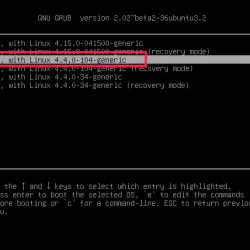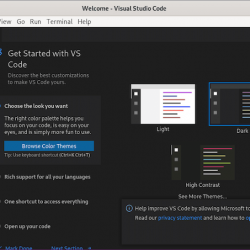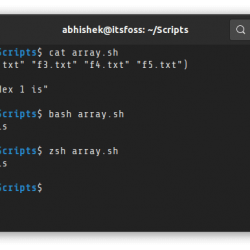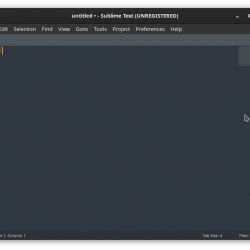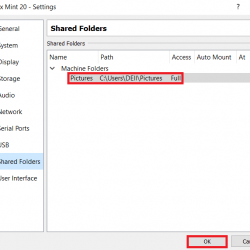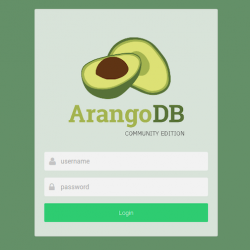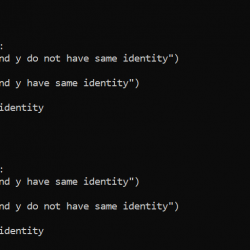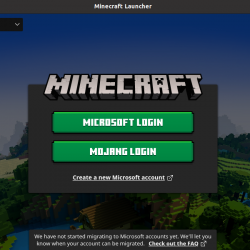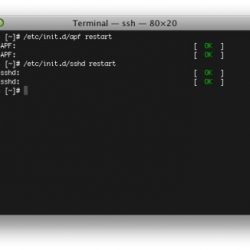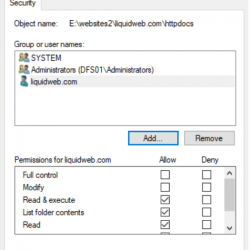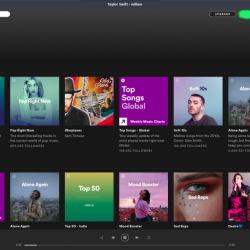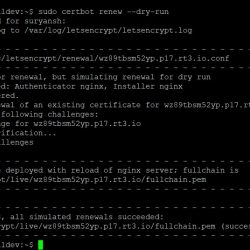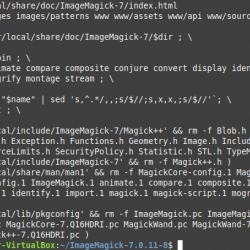简介:Photoflare 是一个适用于 Linux 和 Windows 的图像编辑器。 编辑器有免费的开源社区版。
在 Linux 上进行图像编辑时,GIMP 是第一个也是显而易见的选择。 但是如果您不需要高级编辑功能,GIMP 可能会让人不知所措。 这就是像 Photoflare 这样的应用程序介入的地方。
PhotoFlare:一个简单的图像编辑器
Photoflare 是一款提供基本图像编辑功能和简单易用界面的编辑器。
它的灵感来自流行的 Windows 应用程序 照片滤镜. 该应用程序不是一个克隆,它是从头开始用 C++ 编写的,并使用 Qt 框架作为界面。
功能包括裁剪、翻转/旋转、调整图像大小。 您还可以使用画笔、油漆桶、喷雾罐、模糊工具和橡皮擦等工具。 魔术棒工具可让您选择图像的特定区域。
您还可以在图像上添加线条和文本。 您还可以更改色调变化以更改图像的色调。
您还可以像任何其他绘画应用程序一样从头开始创建图像。
批量编辑选项允许您同时调整大小、转换文件格式并为多张照片添加过滤器。
Photoflare 的特点
我将列出 Photoflare 的主要功能以供参考:
- 创建/绘制图像
- 裁剪图像
- 旋转图像
- 调整图像大小
- 使用画笔、油漆桶、喷雾、模糊工具和图像等工具编辑图像
- 在图像上添加线条和文本
- 更改图像的色调
- 添加复古过滤器
- 批量调整大小,过滤器等
在 Linux 上安装 Photflare
在 Photoflare 的网站上,您可以找到按月订阅的定价和选项。 但是,该应用程序是开源的,并且它的 源代码可在 GitHub 上获得.
该应用程序也是 自由 使用。 这 定价/订阅部分 是为项目提供资金支持。 您可以免费下载它,如果您喜欢该应用程序并会继续使用它,请考虑向该项目捐款。
在基于 Ubuntu 的发行版上安装
Photoflare 有一个 官方购电协议 适用于 Ubuntu 和基于 Ubuntu 的发行版。 此 PPA 适用于 Ubuntu 18.04 和 20.04 版本。
打开终端,一一使用以下命令安装Photoflare:
sudo add-apt-repository ppa:photoflare/photoflare-stable sudo apt update sudo apt install photoflare要从基于 Ubuntu 的发行版中删除 Photoflare,请使用以下命令:
sudo apt remove photoflare删除 PPA 也是一个好主意:
sudo add-apt-repository -r ppa:photoflare/photoflare-stable在 Arch 和 Manjaro 上安装
Photoflare 在 Arch Linux 的社区存储库中可用。 所以 Arch 和 Manjaro 用户可以使用 pacman 命令安装它。
安装在 Fedora 和其他使用 Flatpak 的分发
这 Photoflare 的 Flatpak 版本 也可用,如果它支持 Flatpak,您可以将其安装在您的发行版上。
您也可以获取源代码并自行编译(是的,它是为您的 Gentoo 用户准备的):
使用 Photoflare 的经验
我发现它有点类似于 Pinta,但具有更多功能。 它是用于一些基本图像编辑的简单工具。 批处理功能是一个优点。
我确实注意到图像在打开进行编辑时看起来不清晰。 我打开了一个截图进行编辑,字体看起来很模糊。 但是,在保存图像并在图像查看器中打开后,没有出现此类问题。
总而言之,如果您不是在寻找专业级的图像编辑,它是一个不错的工具。
如果您过去使用过它或尝试过它,请分享您对 Photoflare 的体验。